
الاحتفاظ بقائمة قراءة في Safari على الـ Mac
لحفظ صفحات الويب بسرعة لقراءتها لاحقًا، قم بإضافتها إلى قائمة القراءة الخاصة بك. لقراءة الصفحات في قائمة القراءة الخاصة بك حتى عندما تكون غير متصل بالإنترنت، يمكنك حفظها في وضع عدم الاتصال.
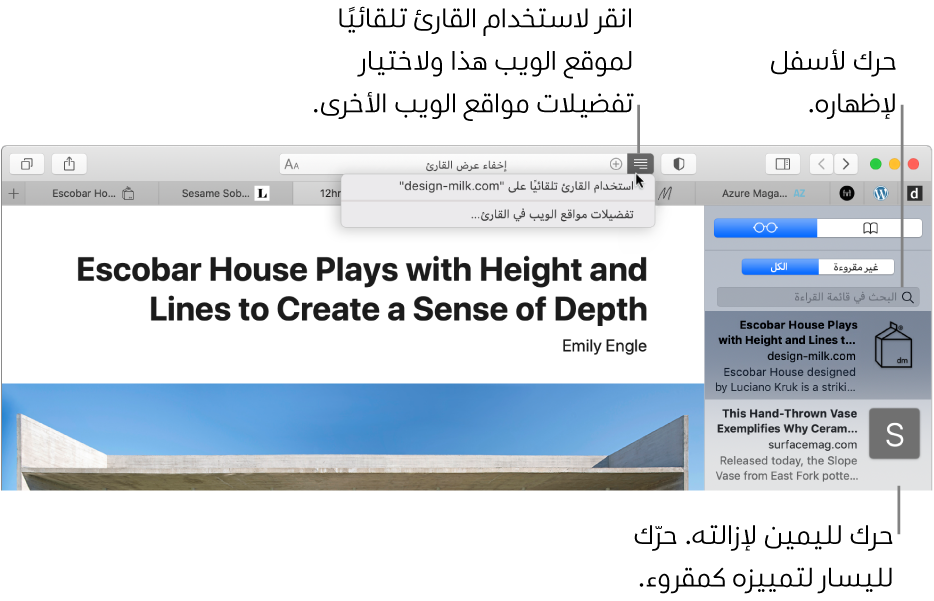
إدارة قائمة القراءة
في تطبيق Safari ![]() على الـ Mac، قم بأي مما يلي:
على الـ Mac، قم بأي مما يلي:
إضافة صفحة إلى قائمة القراءة لديك: حرك المؤشر فوق حقل البحث الذكي، ثم انقر على الزر إضافة بخطوة واحدة
 الذي يظهر في الطرف الأيسر من الحقل.
الذي يظهر في الطرف الأيسر من الحقل.يمكنك أيضًا الضغط على مفتاح العالي مع النقر على رابط في صفحة ويب لإضافة الصفحة المرتبطة بسرعة.
إظهار أو إخفاء قائمة القراءة الخاصة بك: انقر على الزر شريط جانبي
 في شريط الأدوات، ثم انقر على الزر قائمة القراءة
في شريط الأدوات، ثم انقر على الزر قائمة القراءة 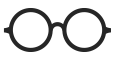 في الجزء العلوي من الشريط الجانبي. لإخفاء القائمة، انقر على زر الشريط الجانبي مرة أخرى.
في الجزء العلوي من الشريط الجانبي. لإخفاء القائمة، انقر على زر الشريط الجانبي مرة أخرى.حفظ صفحة في قائمة القراءة الخاصة بك لقراءتها عندما لا تكون متصلاً بالإنترنت: انقر مع الضغط على مفتاح التحكم على ملخص الصفحة في الشريط الجانبي، ثم اختر الحفظ للقراءة دون اتصال بالإنترنت. يمكنك أيضًا التحريك لليسار عبر ملخص الصفحة، ثم النقر على الحفظ للقراءة دون اتصال بالإنترنت.
لحفظ كل الصفحات تلقائيًا في قائمة القراءة الخاصة بك، اختر Safari > تفضيلات، وانقر على متقدم، ثم حدد "حفظ المقالات للقراءة دون اتصال بالإنترنت تلقائيًا."
إزالة صفحة من قائمة القراءة لديك: انقر مع الضغط على مفتاح التحكم على ملخص الصفحة في الشريط الجانبي، ثم اختر إزالة العنصر.
يمكنك أيضًا التحريك لليمين عبر ملخص الصفحة، ثم النقر على إزالة. أو قم بالتحريك إلى أقصى اليمين حتى يختفي ملخص الصفحة.
القراءة من قائمة القراءة
في تطبيق Safari ![]() على الـ Mac، قم بأي مما يلي:
على الـ Mac، قم بأي مما يلي:
البحث عن قائمة القراءة: أدخل نصًا في حقل البحث في الجزء العلوي من قائمة ملخصات الصفحة. قد تضطر إلى التمرير لأعلى لمشاهدة حقل البحث.
قراءة الصفحة التالية في القائمة: استمر في التمرير عندما تصل إلى نهاية صفحة قائمة القراءة —لا حاجة إلى النقر على ملخص الصفحة التالي في الشريط الجانبي.
إخفاء الصفحات التي قمت بقراءتها: انقر على الزر غير مقروء أعلى قائمة ملخصات الصفحة. انقر على الزر جميع لإظهار الصفحات التي قمت بقراءتها في القائمة. قد تضطر إلى التمرير لأعلى لمشاهدة الأزرار.
تحديد صفحة كمقروءة أو غير مقروءة: انقر مع الضغط على مفتاح التحكم على ملخص الصفحة في الشريط الجانبي، ثم قم باختيار تحديد كمقروء أو تحديد كغير مقروء.
ملاحظة: يستخدم Safari تطبيق iCloud للاحتفاظ بنفس قائمة القراءة على جميع أجهزة كمبيوتر الـ Mac وأجهزة iOS الخاصة بك التي تم تشغيل Safari في تفضيلات iCloud الخاصة بها. مع iCloud، تتم أرشفة قائمة القراءة والإشارات المرجعية الخاصة بك تلقائيًا، ويمكنك استعادتها من إصدار أقدم في أي وقت.